经验直达:
- ppt怎么设置打开网址链接
- ppt中怎么添加网址类型的超链接
- ppt怎么超链接到指定网页
一、ppt怎么设置打开网址链接
1、以PPT2010版本为例,在页面上方打开插入一栏,然后在菜单栏找到“超链接”图标,点击;
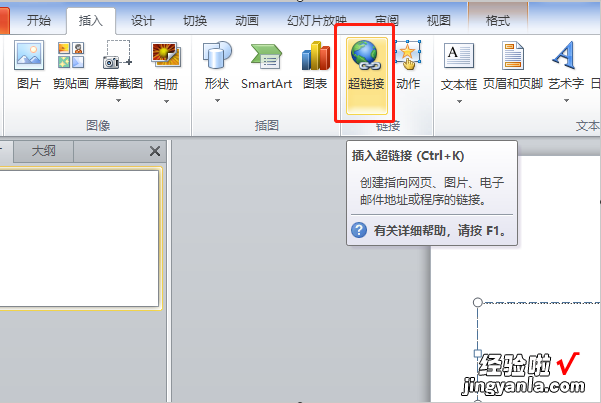
2、在弹出的插入超链接设置框里,点击“浏览过的网页” , 可在右边选择想要的网址,也可直接在下面的地址栏里填上网址;
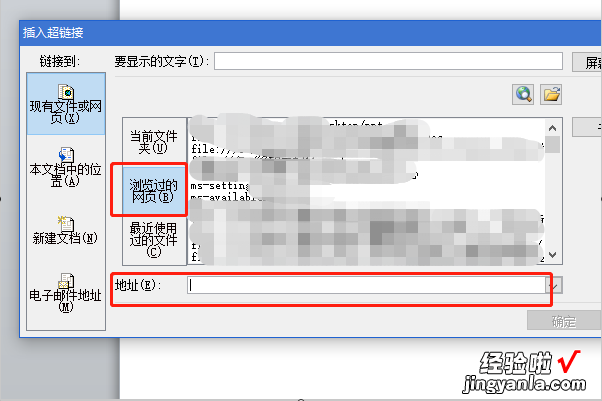
3、在地址栏里复制地址链接后,设置框上方的要显示的文字可以修改为你想要的显示的文字则可 , 然后点击右下角的确定;

4、就会看到PPT页面有一个链接的文字,保存该PPT;
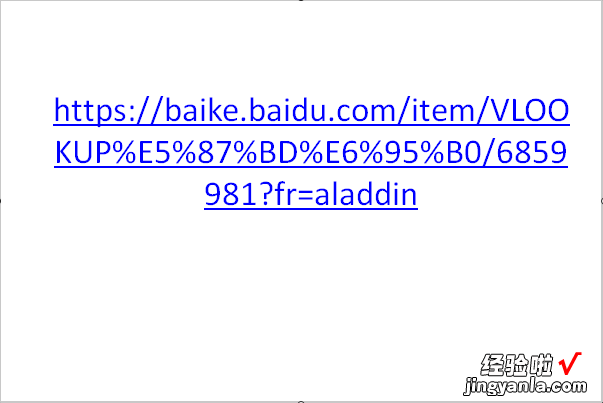
5、当播放幻灯片时,鼠标一点击该链接,就可打开该链接相应的网页了 。
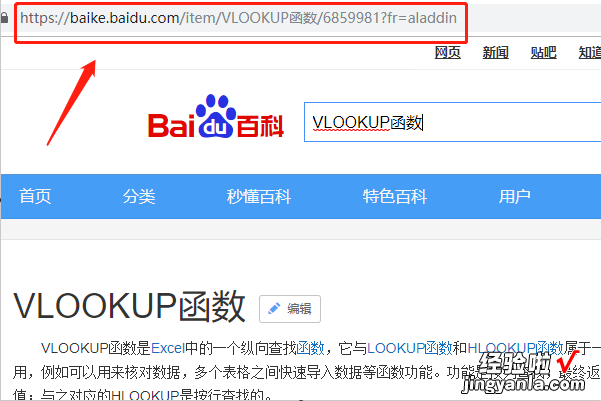
二、ppt中怎么添加网址类型的超链接
1、打开需要添加超级链接的PPT文档 。
2、选中需要添加超级链接的文字,点击右键会看到超链接选项 。
3、打开超链接窗口后,这里选择网页连接 , 在地址的地方输入网址,然后点击确定 。
4、再次回到PPT文档可以看到要添加超链接的文字已经变为蓝色 , 当鼠标放上去的时候会提示按ctr键点击可以直接打开连接 。
5、除了添加连接网址以外 , ppt还可以选择连接到ppt文档中的具体哪一张幻灯片 。选择要添加连接的文字,打开超连接窗口,选择本文档中的位置即可 。
6、添加完成后,播放幻灯片,点击第四张幻灯片中的超连接可以直接跳转到第一张幻灯片 。
7、对于幻灯片中的图片也可以添加超链接,方法与文字添加方法一样 。
三、ppt怎么超链接到指定网页
1.打开PPT点击插入
2.点击文档空白处 , 点击超链接
3.输入连接的网页地址,点击确定既可 。
PPT怎么超链接到指定网页,想要在PPT上设置挑超链接跳转到指定的网页,那么我们首先可以在这一页的PPT上设置一个按钮或者是一段文字,然后我们点击这个按钮或者文字 , 这个时候会再点击插入按钮,在插入菜单栏下,我们会发现有一个超链接的按钮 , 也就是插入超链接,这个时候我们输入相关的网址就可以了 。
1.我们打开PPT,输入好文字内容,点击插入;
2.为了美观,可以对图形进行超链接,选择一款图形;
3.在页面中画上一个图形 。
4.鼠标右键点击,选择列表中的超链接;
5.弹出超链接窗口,我们点击要跳转的页面;
【ppt怎么设置打开网址链接-ppt中怎么添加网址类型的超链接】6.点击确定后,返回到ppt页面,点击箭头标志,就能自动跳转 。
